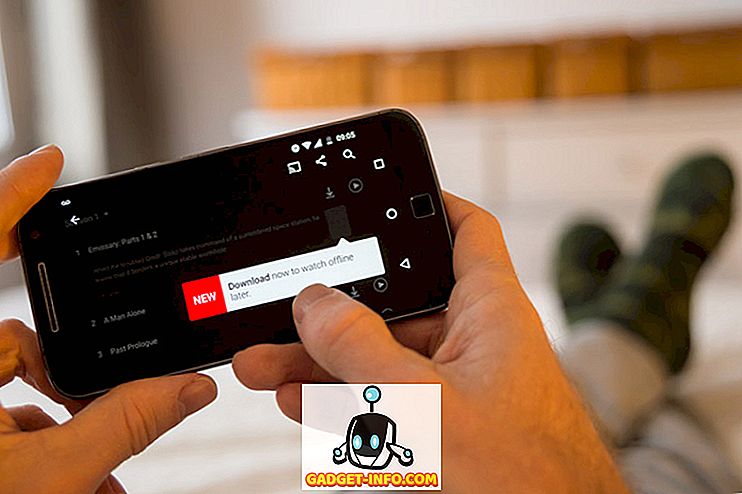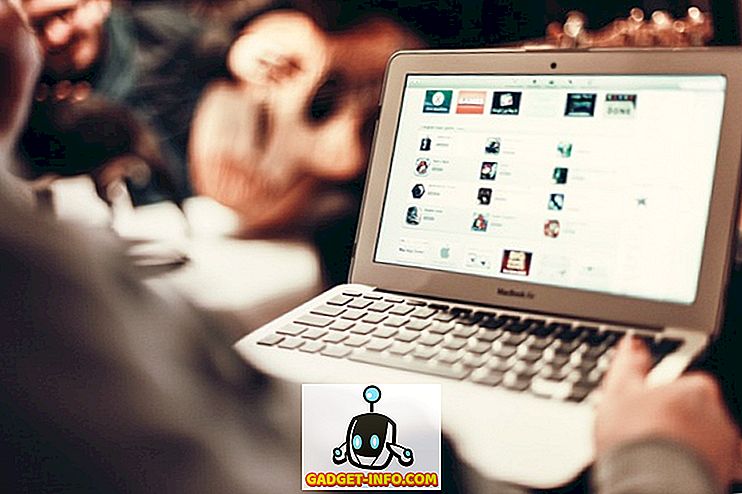MakOS sama hebatnya dengan multi-tasking dan menangani sejumlah besar aplikasi terbuka pada waktu tertentu, pada akhirnya, mereka juga mesin, dan rentan terhadap keterbatasan mesin. Kecuali jika Anda jarang menggunakan Mac untuk tugas-tugas berat, Anda harus menjumpai Mac yang beku, setidaknya sekali. Saya melihat Anda menganggukkan kepala kecewa karena fakta bahwa Mac Anda tidak sekuat yang Anda yakini.
Namun, saya di sini bukan untuk bash di Mac, saya benar-benar benar-benar menyukai seberapa baik perangkat dan OS-nya. Saya di sini untuk memberi Anda solusi untuk masalah Anda. Sebenarnya, goreskan itu, saya di sini untuk memberi Anda dua solusi. Jadi, pompa, dan baca terus!
Tutup paksa Aplikasi Tidak Menanggapi di Mac: Cara Terminal
Terminal - menyerahkan aplikasi yang paling berguna di Mac, atau sistem Linux, Unix, atau Unix-like. Ini pada dasarnya memberi Anda kekuatan super untuk mengendalikan komputer Anda, dan itu dapat melakukan semua yang dapat Anda lakukan melalui Graphical User Interface (benar-benar manis dan mengagumkan) di Mac Anda. Masalahnya dengan menggunakan Terminal untuk memaksa berhenti (atau, dalam bahasa Terminal, "membunuh") aplikasi yang tidak responsif, adalah bahwa Anda perlu mengetahui " ID Proses " (juga dikenal sebagai PID) untuk aplikasi yang Anda perlukan membunuh.
Langkah-langkah yang harus Anda ambil, untuk mengetahui PID proses diuraikan di bawah ini:
1. Buka Terminal dan ketik perintah berikut: ps aux | grep "process_name"

- Ini akan mencantumkan beberapa detail tentang proses yang cocok dengan "process_name" yang disediakan . Kolom kedua dalam rincian akan menjadi PID dari proses.

Catatan: Perintah akan (biasanya) mengembalikan dua kecocokan, tetapi Anda harus menggunakan nilai PID yang diberikan di baris pertama.
2. Dalam contoh saya, saya mencoba untuk membunuh "Quip", jadi saya akan menggunakan nilai PID di baris pertama, yaitu "1676".
3. Untuk mematikan aplikasi menggunakan PID-nya, gunakan perintah berikut, ganti “pid” dengan PID aplikasi yang ingin Anda bunuh : kill -9 pid
- Dalam ilustrasi kami, Quip memiliki PID 1676, jadi perintahnya menjadi:
kill -9 1676

Setelah Anda menjalankan perintah yang disebutkan di atas, aplikasi akan dipaksa berhenti.
Paksa Berhenti Menanggapi Aplikasi di Mac: Cara GUI
Menggunakan Menu Berhenti Angkatan Khusus
Tidak semua orang merasa nyaman menggunakan Terminal, dan sejujurnya, menggunakan Terminal untuk mematikan aplikasi membutuhkan lebih banyak upaya daripada hanya menggunakan GUI. Anda tidak perlu khawatir tentang PID proses untuk memaksa berhenti menggunakan GUI. Langkah - langkah untuk paksa keluar dari aplikasi menggunakan GUI diilustrasikan di bawah ini:
1. Klik ikon "Apple" di sudut kiri bilah menu dan dari menu konteks yang turun, klik "Force Quit".
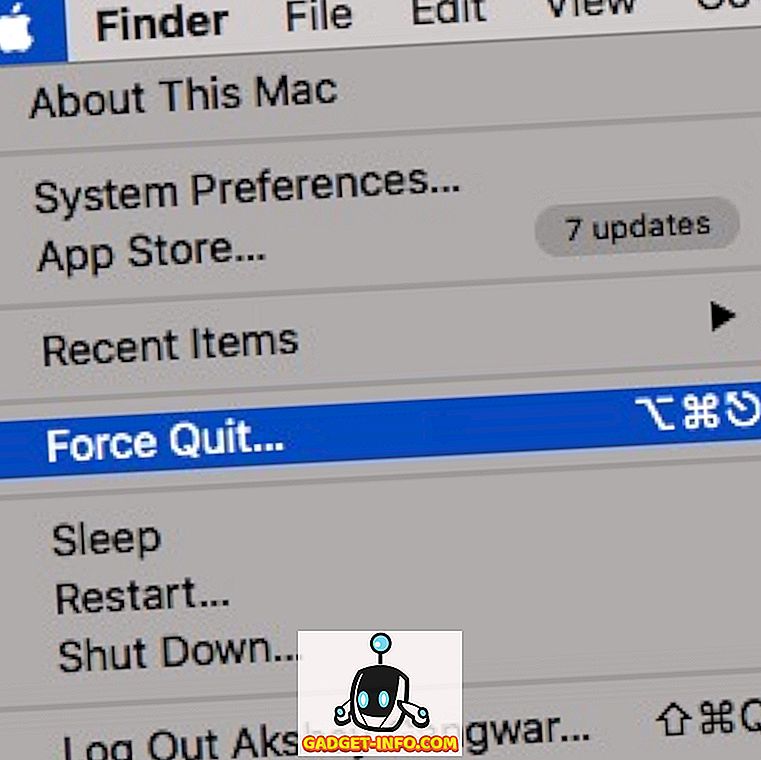
2. Pilih aplikasi yang ingin Anda Paksa Berhenti, dan klik "Paksa Berhenti".
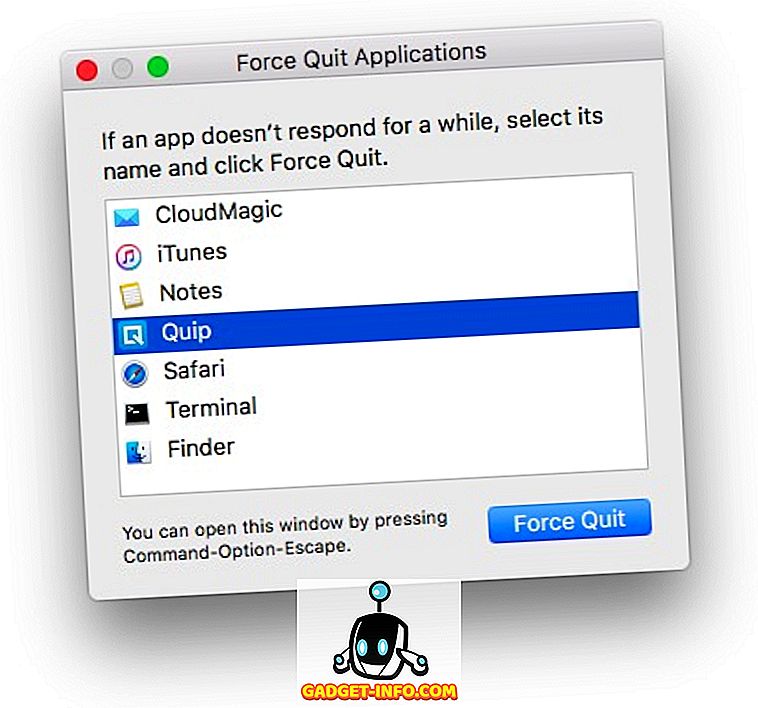
3. Anda akan diminta dengan peringatan, menanyakan apakah Anda ingin keluar dari aplikasi secara paksa; klik tombol yang mengatakan " Force Quit ".
Catatan: Menu Force Quit juga dapat diluncurkan dengan menekan " Command + Option + Escape ".
Menggunakan Dock
Dimungkinkan juga untuk secara paksa keluar dari aplikasi dari Dock . Setiap aplikasi yang terbuka di Mac Anda menampilkan ikonnya di Dock, dan memaksa keluar aplikasi dari Dock bahkan lebih mudah daripada menggunakan Menu Force Quit Menu khusus.
1. Cukup lakukan ketuk dua jari pada ikon untuk aplikasi yang ingin Anda bunuh. Ini akan memunculkan menu konteks untuk aplikasi, dan Anda akan melihat opsi "Berhenti" .
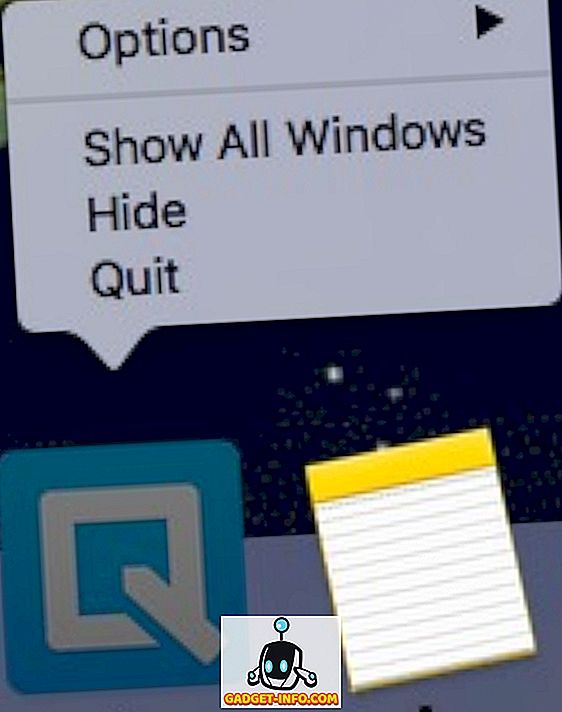
Catatan: Jika aplikasi dibekukan, pilihannya adalah "Force Quit" secara default.
2. Ketika menu konteksnya terbuka, tekan "Opsi", dan opsi yang bertuliskan "Berhenti" sekarang akan membaca "Force Quit".
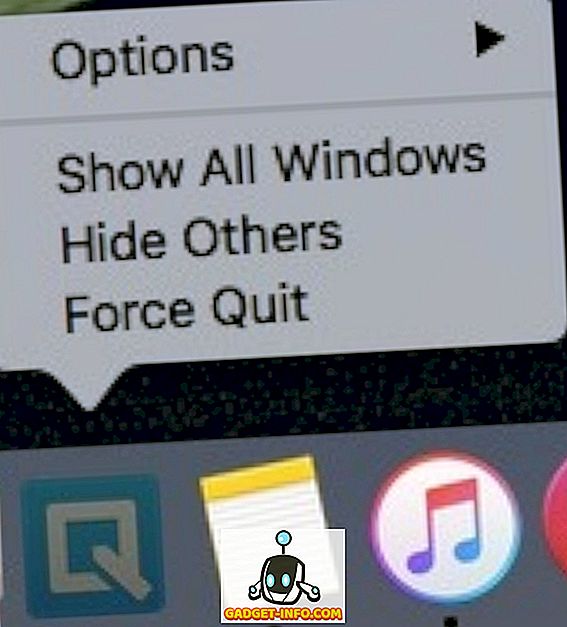
3. Cukup, klik "Force Quit" untuk keluar dari aplikasi.
Jangan Biarkan Aplikasi Beku Menghambat Alur Kerja Anda di Mac
Aplikasi yang dibekukan sama-sama menyebalkan, dan merupakan kunci pas dalam pekerjaan mesin yang diminyaki dengan baik yaitu Mac Anda. Meskipun biasanya merupakan ide yang baik untuk memungkinkan aplikasi beberapa saat untuk mencairkan sendiri, kadang-kadang jelas bahwa aplikasi tidak akan merespons lagi, membuat kekuatan berhenti sebagai suatu keharusan. Jika beberapa aplikasi di Mac Anda membeku lagi, Anda sekarang dapat dengan mudah menghentikannya, dan membuat Mac Anda bekerja dengan sangat baik. Juga, mungkin ada situasi di mana bahkan memaksa berhenti aplikasi bukanlah suatu pilihan dan dalam situasi itu, me-restart Mac mungkin adalah satu-satunya pilihan yang tersisa untuk Anda.
Saya harap artikel ini akan terbukti bermanfaat bagi semua pengguna Mac di luar sana. Jika Anda pernah mengalami masalah dengan aplikasi yang membeku di Mac Anda, kami ingin tahu bagaimana Anda menyelesaikannya; apakah Anda menggunakan salah satu teknik yang dicakup dalam artikel ini untuk memaksa keluar dari aplikasi yang menyinggung, atau Anda dipaksa untuk me-restart Mac Anda? Pastikan Anda memberi kami satu baris di bagian komentar di bawah ini.